GEE配置Python环境
1. 前提条件
参考该文章的准备阶段:
a. 可科学上网;
b. 知道自己的端口(win11下搜索栏当中----搜索‘ Internet 选项 ’)
2. 配置过程
2.1 打开 Anaconda Prompt;
2.2 设置网络(万分关键!!!)
首先输入:
set all_proxy=<地址>:<端口>
<地址>和<端口>就是局域网设置当中显示的
2.3 创建gee环境
输入:
conda create -n gee python
建议安装3.6-3.9版本的Python (conda create -n gee python=3.9),如果后续有使用TensorFlow进行深度学习应用的需求)
2.4 激活环境
输入:
conda activate gee
2.5 安装mamba
输入:
conda install -c conda-forge mamba
对于出现的 ‘Proceed ([y]/n)?’,按回车就行
2.6 安装geemap pypgis
输入:
mamba install -c conda-forge geemap pygis
如果成功了就会是这样的:
对Confirm changes 这输入Y,然后就算是配置好了。
2.7 安装TensorFlow(根据需要)
conda install tensorflow
3. 重点!
步骤2.2很关键!!!
其他话:
(1) 该经验是自己阅读吴秋生老师的geemap教程、观看老师系列教学视频(关于配置geemap本地环境的是:第一节课的2:10:00之后开始讲的)并自身实践所得;
(2) 关于清华镜像——我个人试过,不是fail就是failure,要么就error。估计是我自己网的问题,所以大家在配置的时候如果有自己的梯子就尽量不用吧?
完结,撒花。祝大家都顺顺利利~







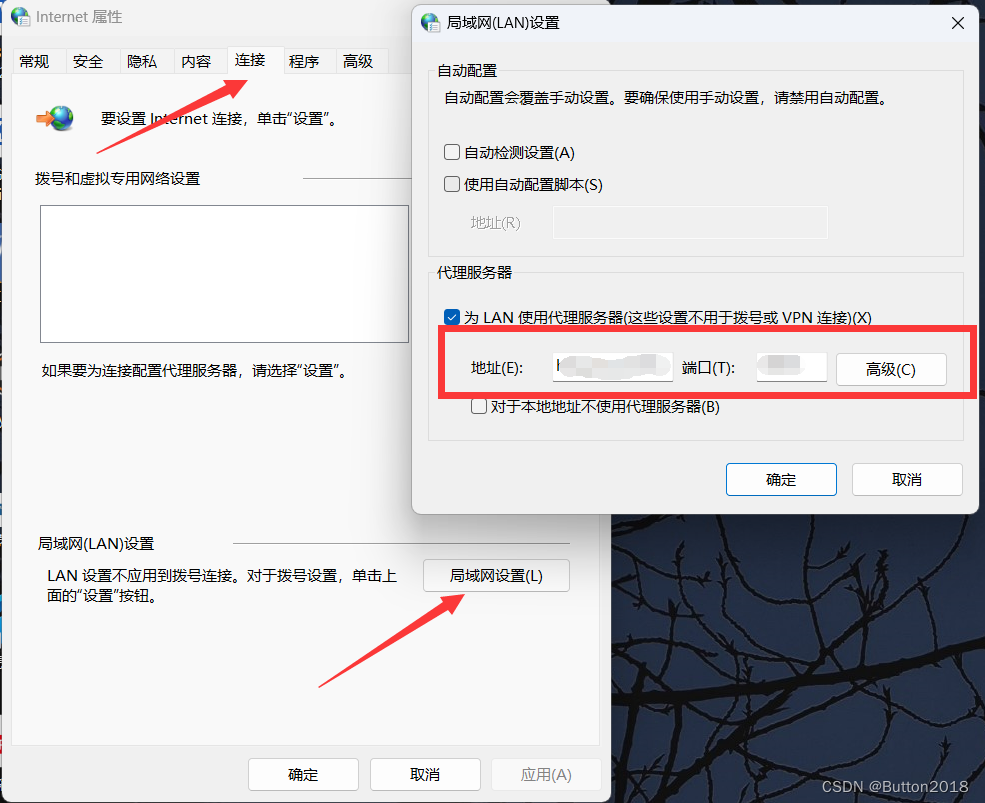


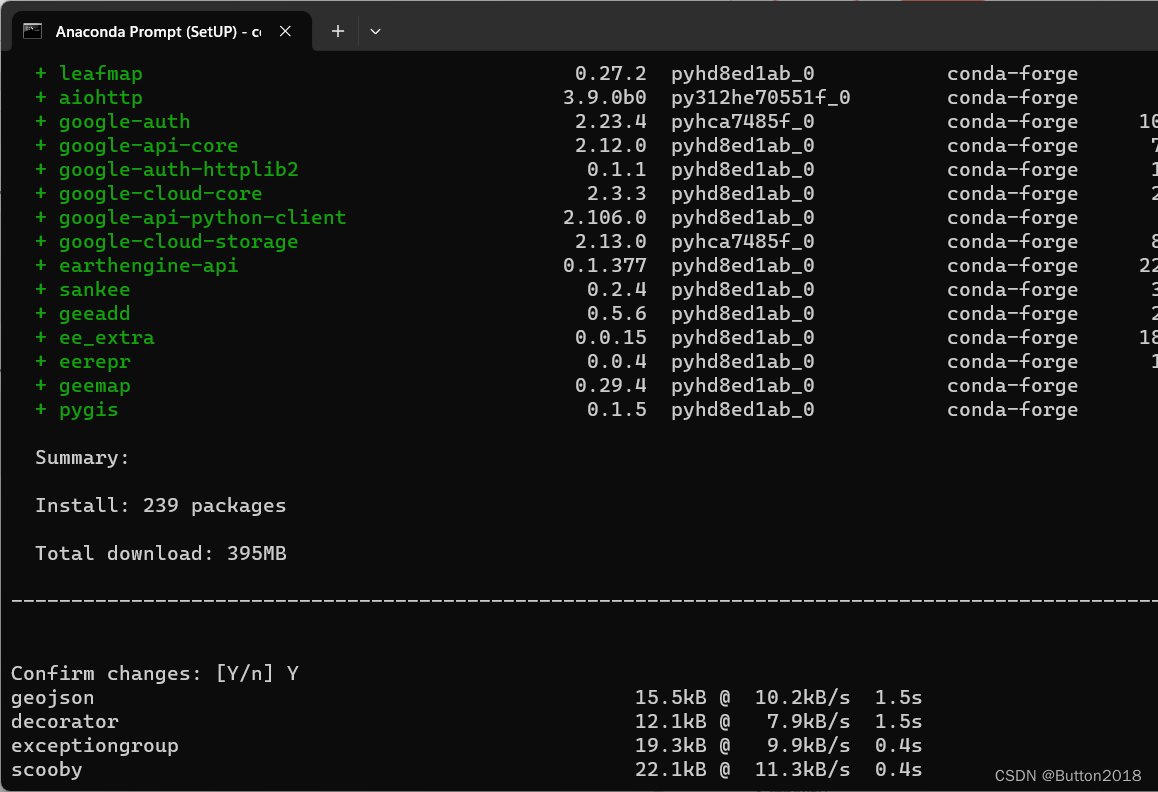














 3195
3195











 被折叠的 条评论
为什么被折叠?
被折叠的 条评论
为什么被折叠?








